php小编香蕉:Edge浏览器是一款相当受欢迎的浏览器,但是有些用户可能会遇到一些问题,比如鼠标标志不运动。然而,这个问题并不难解决,只需要按照以下步骤进行操作即可。首先,打开Edge浏览器,点击右上角的菜单图标,选择“设置和更多”,然后选择“设置”选项。接着,在左侧导航栏中选择“高级”,然后在“系统”选项下找到“使用硬件加速时,提高绘图性能”。把开关关闭就可以了,如果这样做还不行,可以尝试更新显卡驱动程序,或者重新安装Edge浏览器。
1、首先打开edge浏览器,点击插进来的鼠标手势的图标。
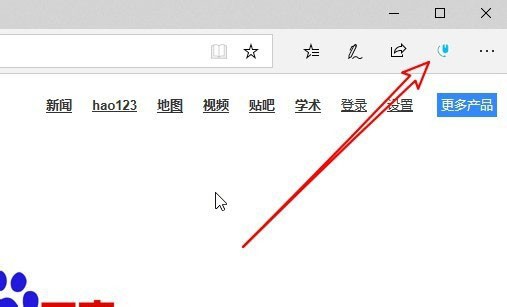
2、然后在弹出的窗口中点击设置按钮。
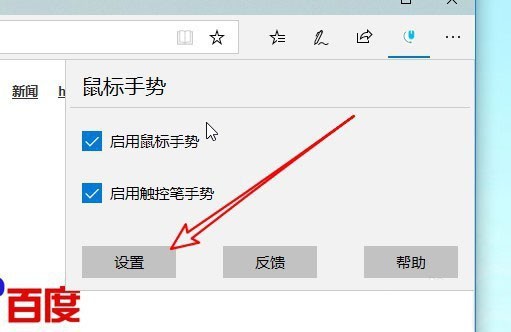
3、接着点击高级设置的快捷链接。
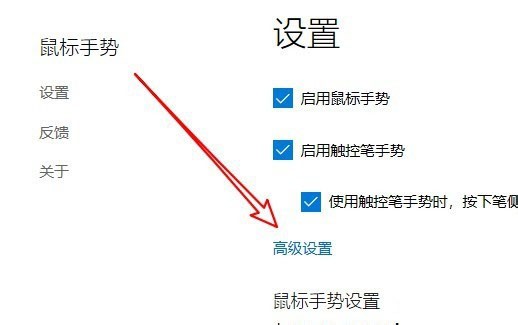
4、随后找到显示鼠标轨迹设置项。
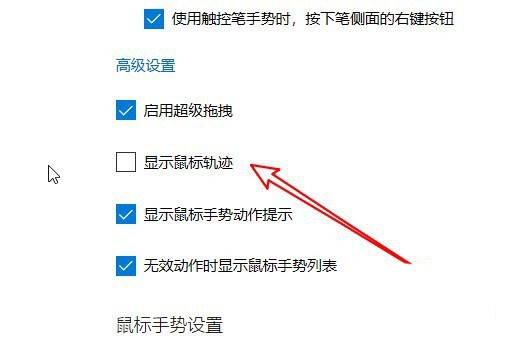
5、之后勾选该设置项前面的复选框。
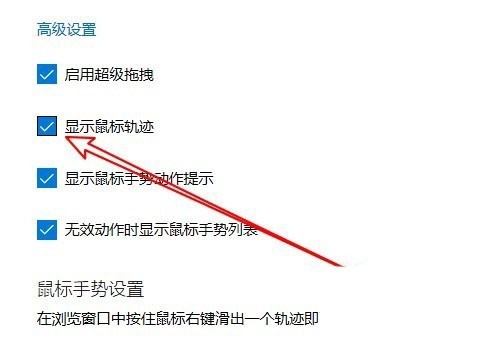
6、这样在使用鼠标手势的时候,就会显示出鼠标的运行轨迹了。
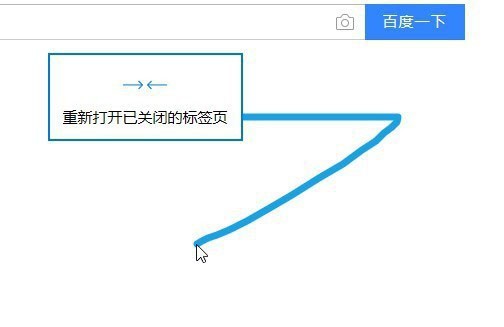
以上是edge浏览器怎么显示鼠标运动轨迹_edge浏览器显示鼠标运动轨迹操作步骤的详细内容。更多信息请关注PHP中文网其他相关文章!




